Night Shift auf Apple-Geräten gibt es seit iOS 9.3. Apple hat diese Funktion im Laufe der Jahre kaum geändert, aber das bedeutet nicht, dass sie nicht nützlich ist. Wenn Sie Night Shift auf Ihrem iPhone oder iPad einschalten, schont es die Akkulaufzeit Ihres Geräts und Ihre Augen vor hellem weißem Licht.
Wir führen Sie durch die Verwendung von Night Shift auf iPhone und iPad.
So verwenden Sie Night Shift auf iPhone und iPad
Sie können auf Night Shift unter Anzeige &Helligkeit zugreifen in Einstellungen . Sie können Night Shift auf Ihrem iOS-Gerät entweder planen oder manuell aktivieren.
Wenn Sie Night Shift aktivieren, werden die Farben Ihres Displays nach Einbruch der Dunkelheit automatisch an das wärmere Ende des Farbspektrums verschoben, um eine bessere Nachtruhe zu gewährleisten.
Nachtschicht auf dem iPhone oder iPad aktivieren
- Starten Sie Einstellungen auf Ihrem iPhone → Tippen Sie auf Anzeige &Helligkeit .
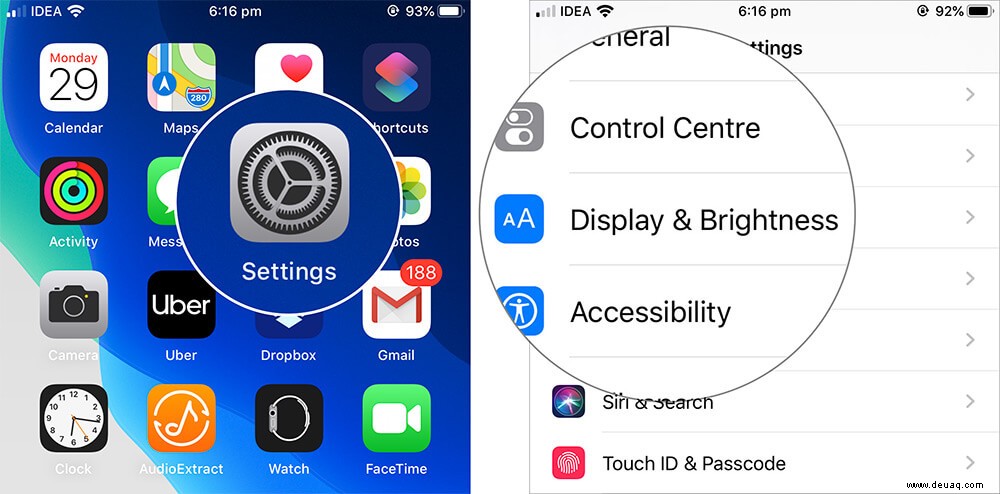
- Tippen Sie auf Nachtschicht .
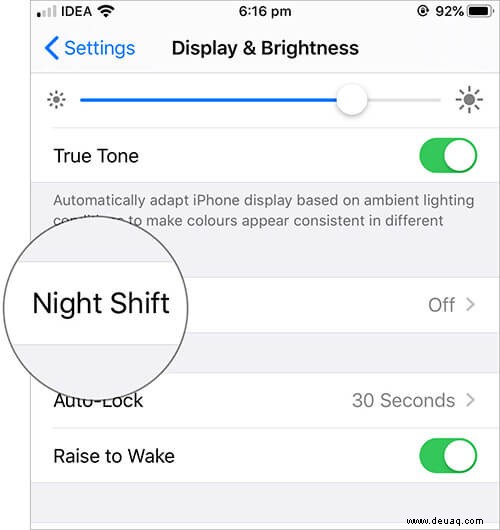
- Schalten Sie Geplant um auf.
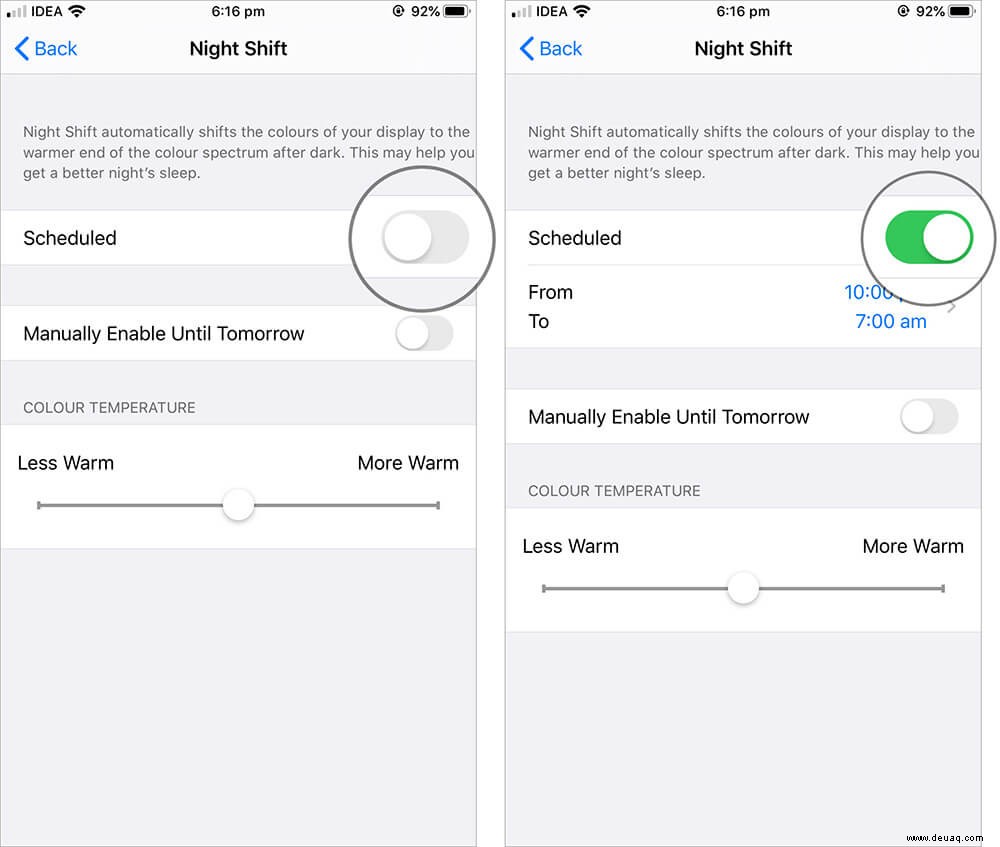
- Nachdem Sie die Option aktiviert haben, können Sie den Schieberegler direkt darunter anpassen, um den Bildschirm Ihres iPhones „Kühler zu machen “ oder „wärmer “ nach Ihren Vorlieben.
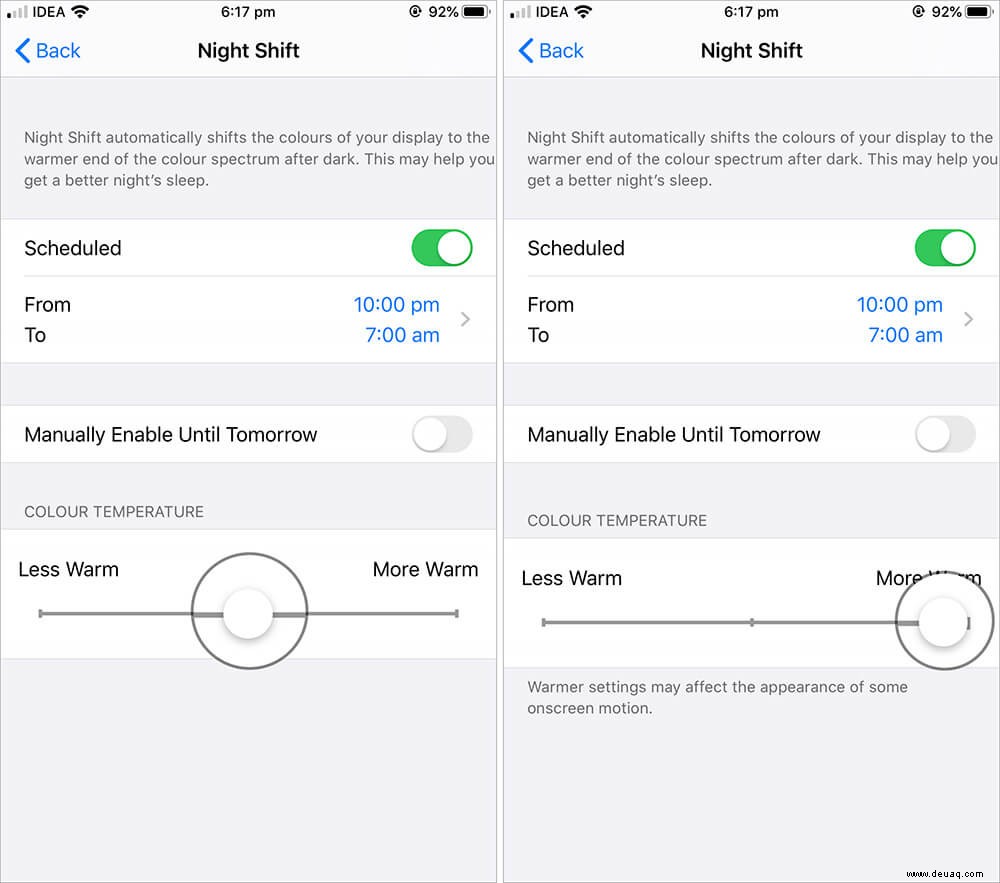
Wenn Sie Night Shift deaktivieren möchten, gehen Sie zu Einstellungen → Anzeige &Helligkeit → Tippen Sie auf Nachtschicht → Schalten Sie es aus.
Planen Sie die Nachtschicht auf Ihrem iOS-Gerät
- Starten Sie wie zuvor die Einstellungen und tippen Sie auf Anzeige &Helligkeit .
- Tippen Sie auf Nachtschicht → Tippen Sie auf Von/Bis unter Geplant (Stellen Sie sicher, dass Geplant aktiviert).
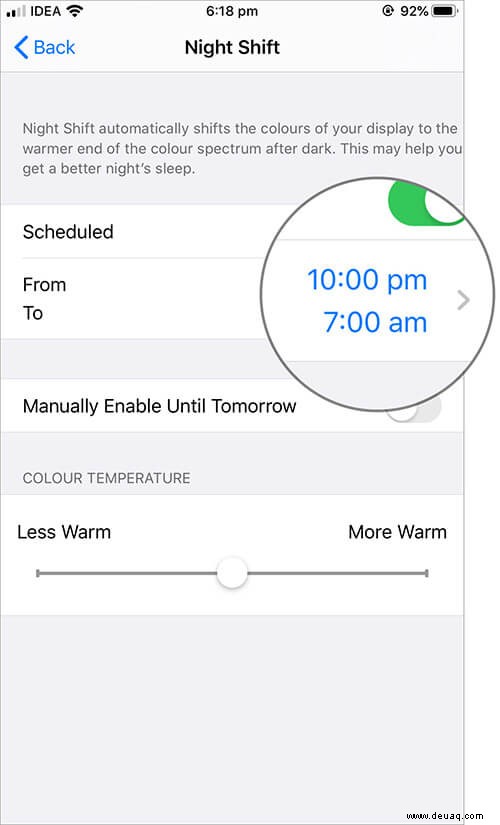
- Sie können den Zeitplan als Sonnenuntergang bis Sonnenaufgang festlegen oder Benutzerdefiniert indem Sie einen bestimmten Zeitbereich des Tages eingeben.
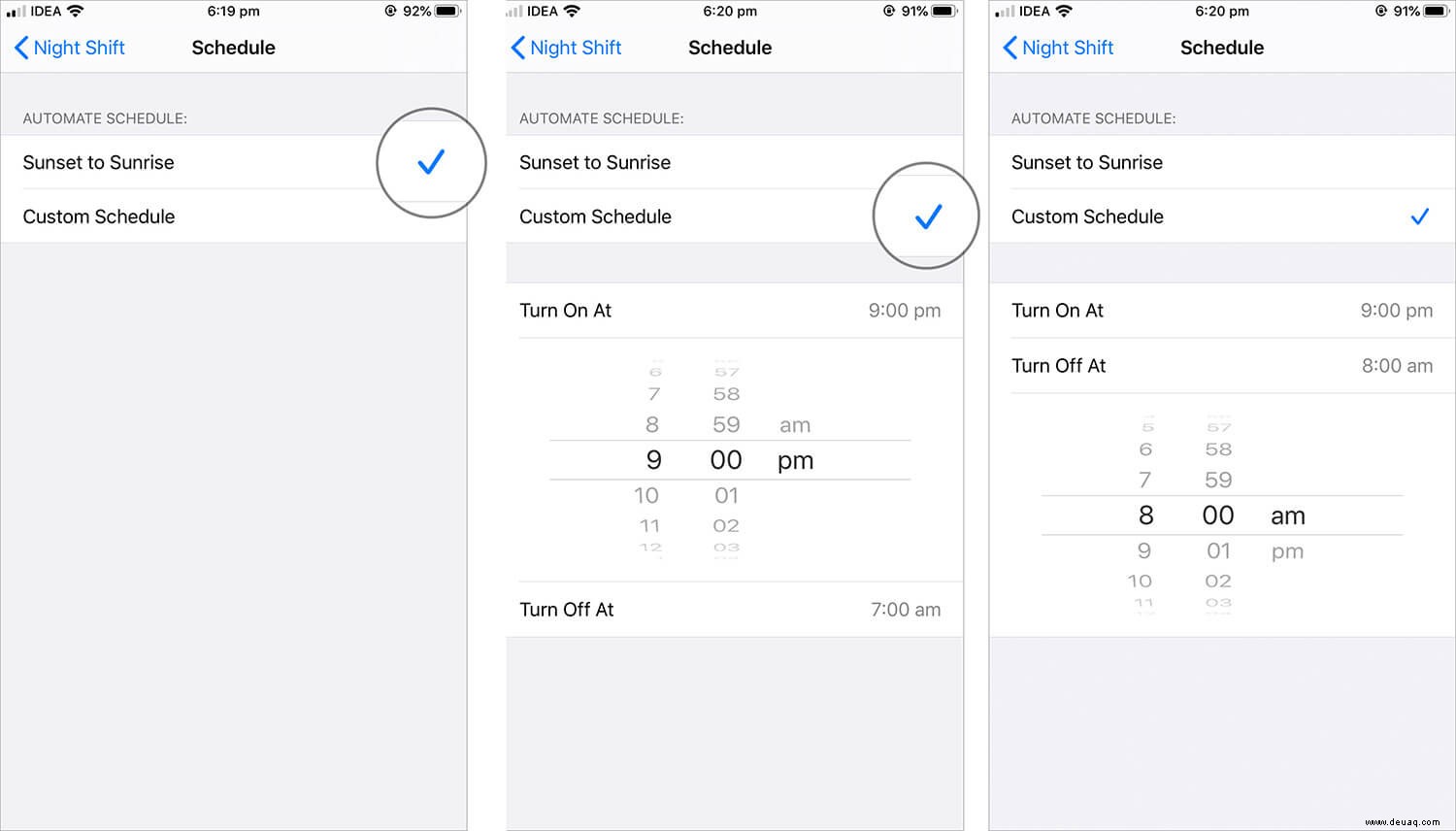
Das war's, Leute!
Abschluss…
Sie sind bereit! Night Shift wird automatisch gemäß Ihrem Zeitplan aktiviert. Wenn es Ihnen gefällt, wie angenehm Night Shift Ihr iOS-Gerät macht, probieren Sie den Dunkelmodus aus.
Haben Sie eine Frage zu dieser iOS-Funktion (oder einer anderen)? Fragen Sie in den Kommentaren unten nach.
Sie möchten :
- Wie man Downloads in Safari auf dem iPhone verwaltet
- Filter zu Video auf iPhone und iPad hinzufügen
- So verhindern Sie, dass Siri Nachrichten auf dem iPhone ankündigt
- 10 Jahre des legendären iPad:Wie hat sich das Gerät entwickelt